Ready 系统:win10 1909 64位企业版 软件版本:Adobe Premiere Pro V14.0 部分用户不知道 视频加动画表情包怎么弄 ,下面与大家分享一下视频加动画表情包教程吧。 1 第一步 打开PR,导入视频,
系统:win10 1909 64位企业版
软件版本:Adobe Premiere Pro V14.0
部分用户不知道视频加动画表情包怎么弄,下面与大家分享一下视频加动画表情包教程吧。
1第一步打开PR,导入视频,导入表情包
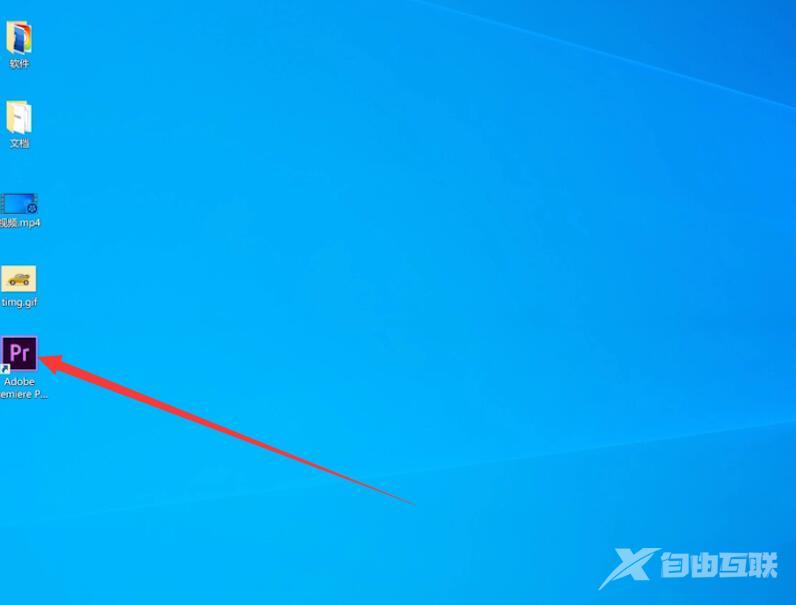
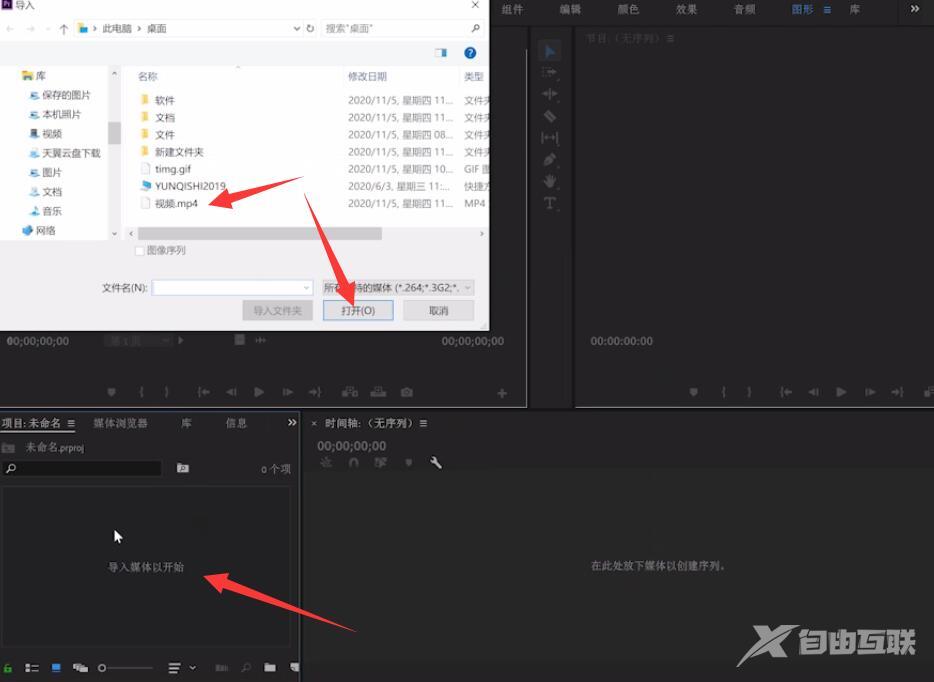
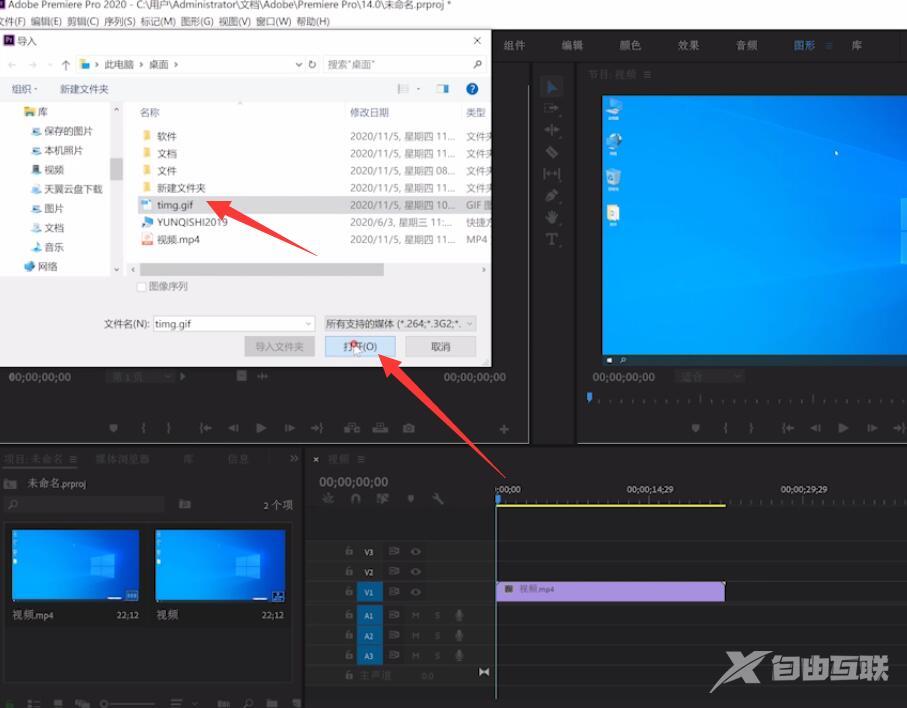
2第二步把表情包拖拽到视频中,选择叠加
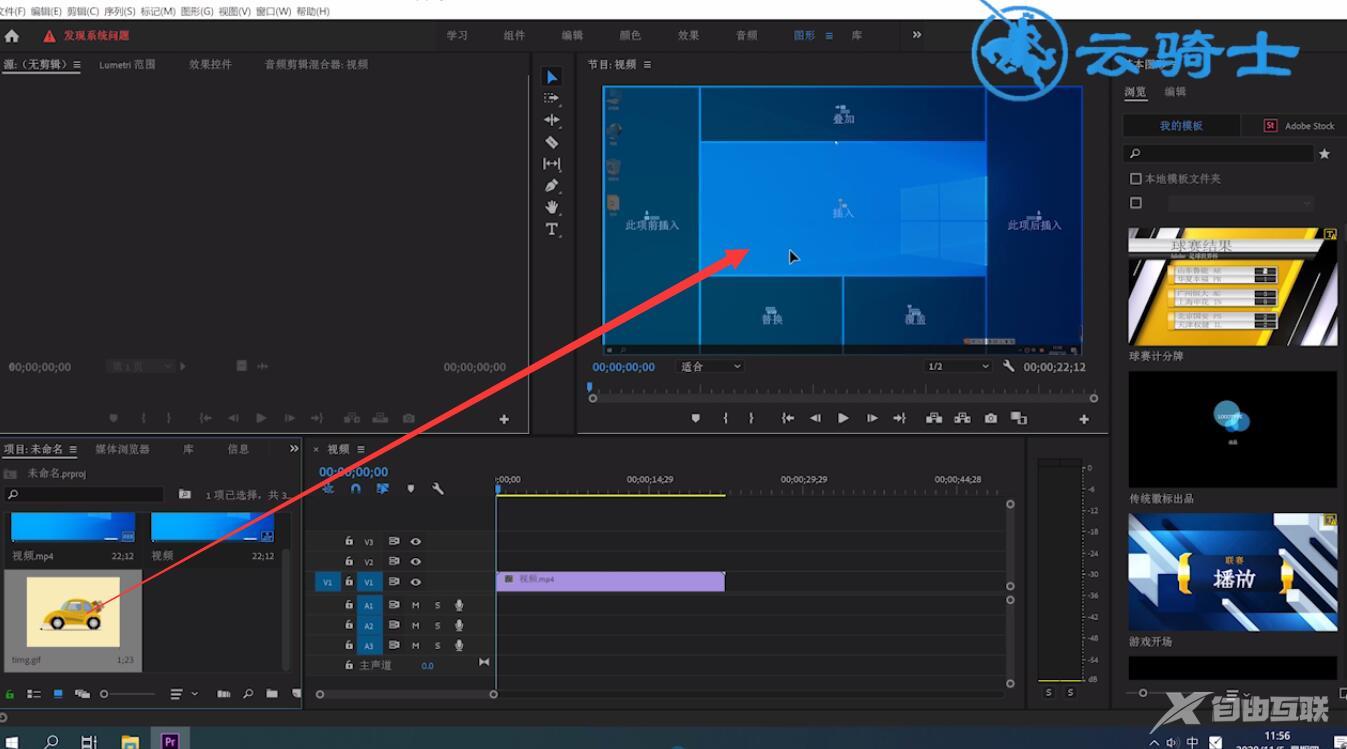
3第三步使用选择工具,设置表情包的叠加时间节点
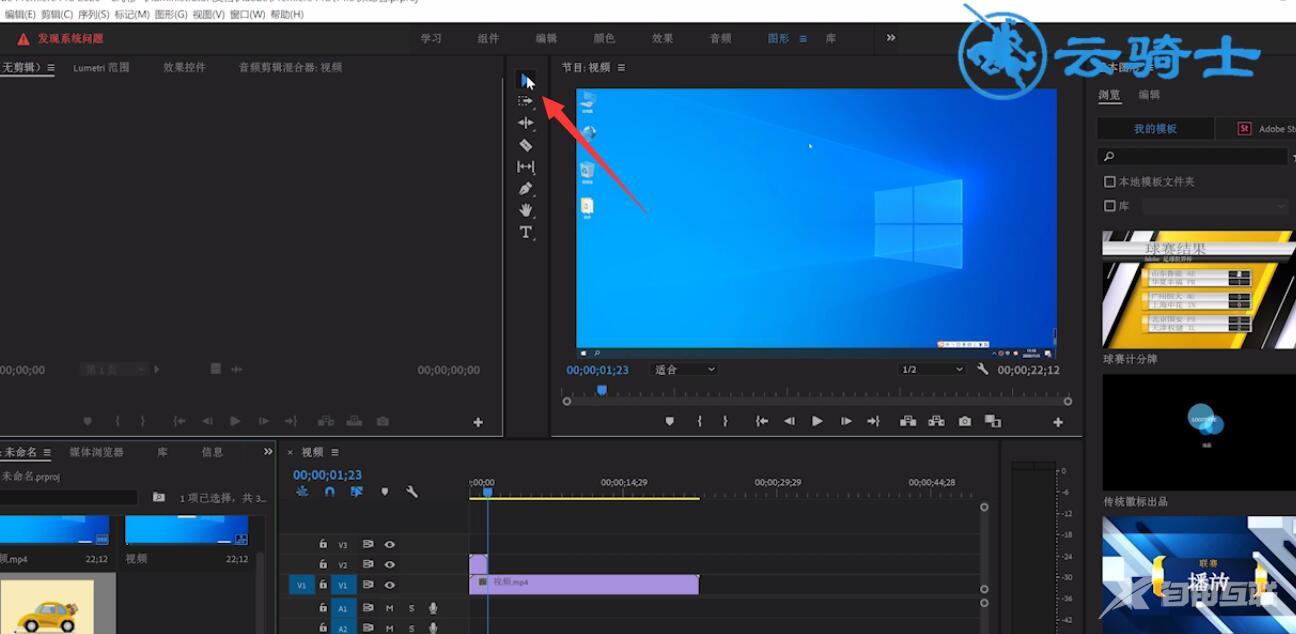
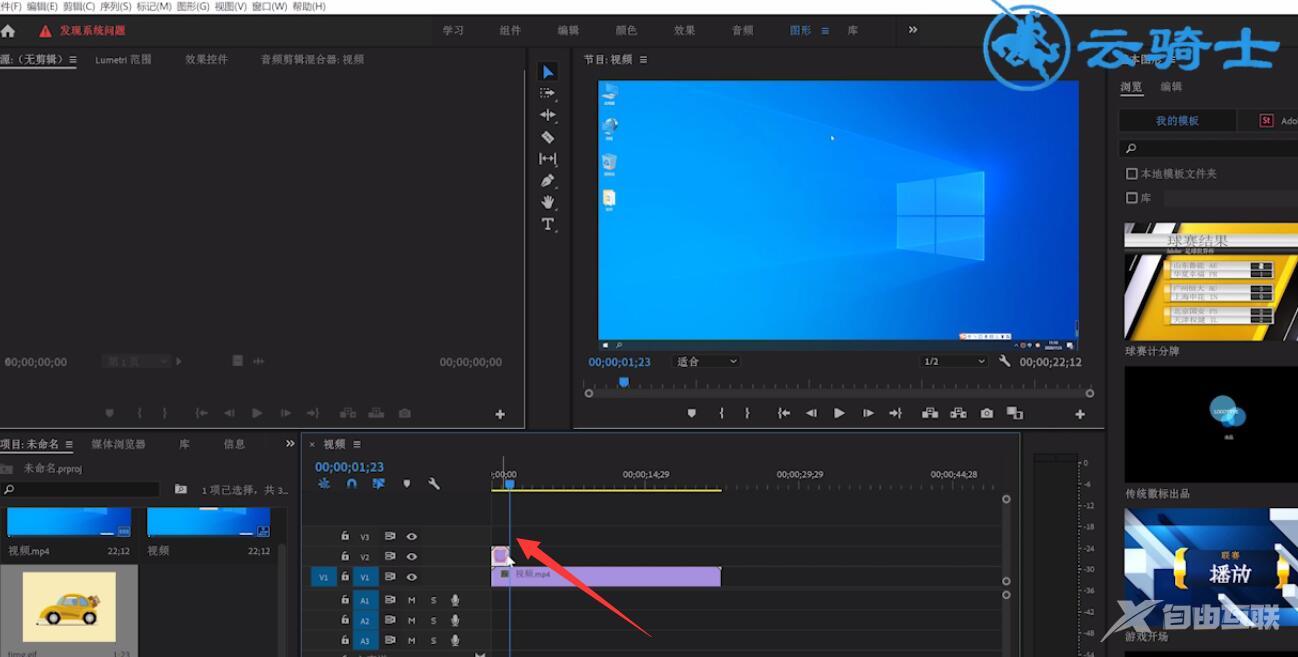
4第四步使用手形工具,设置表情包的画面叠加位置
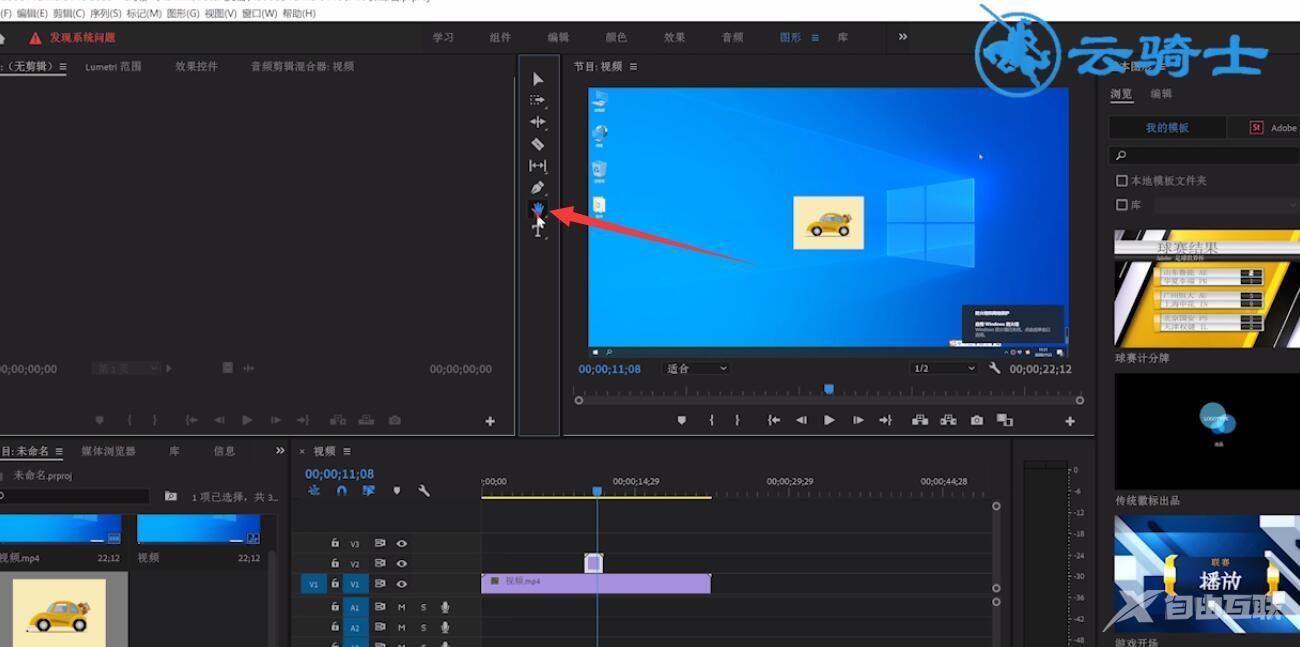
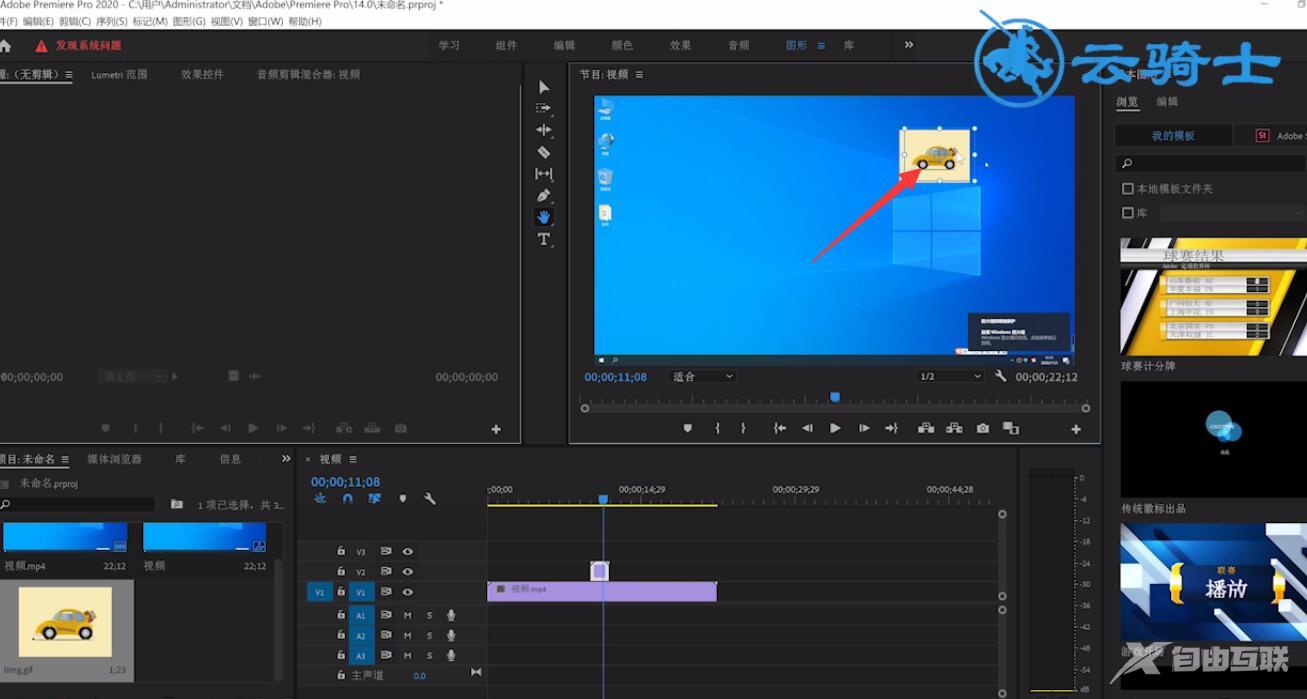
5第五步播放视频,即可看到动画已添加成功
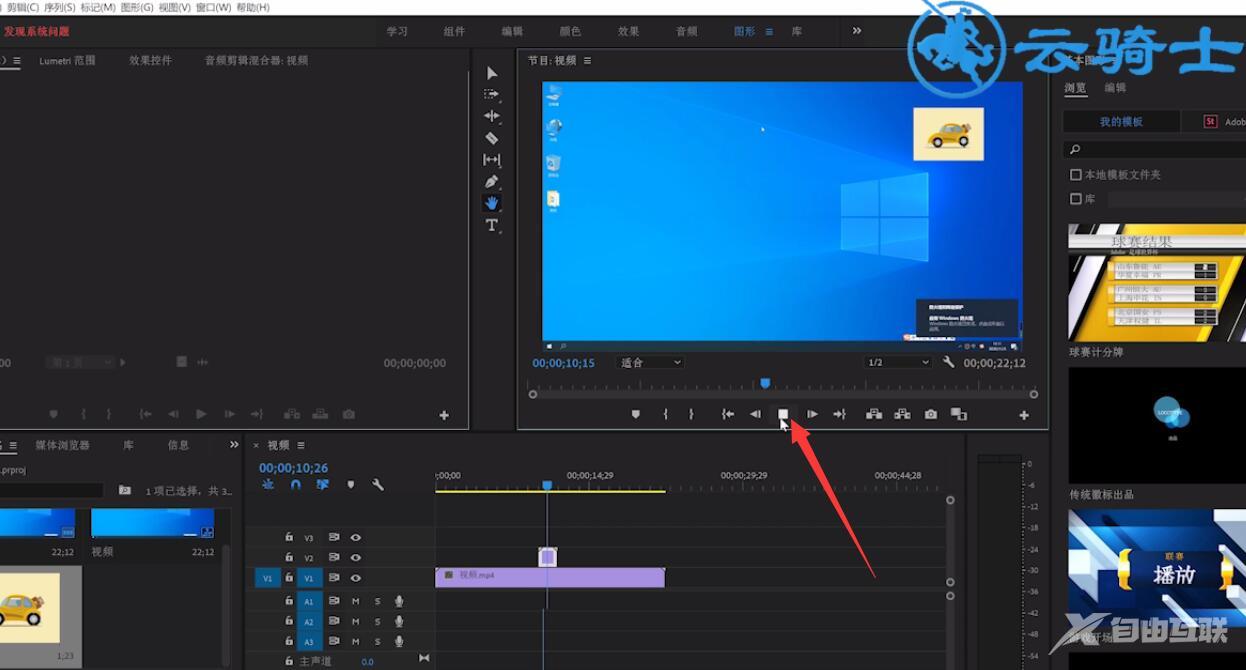
以上就是怎么给视频加表情包的内容了,希望对各位有所帮助。
